2013年12月08日
Sleipnir 5 「全てのタブを閉じる」を簡単に
Sleipnir 5 でたくさんのタブを開いているとき、一気に全てのタブを閉じる
には、[Ctrl]+[Shift]+[W]で簡単に閉じることができます。
一つのタブを閉じるのを、[Ctrl]+[W]でやっている人は簡単に覚え
られますが、ちょっと面倒に感じる人(私がそうなのですが(^^ゞ)は、
一気に全てのタブを閉じる機能を、マウスのクリック操作に割り当てる
ことができます。
[Sleipnir▼]ボタンから「カスタマイズ」を開きます。
([F12]キーでも開けます)
次に、「機能」の[マウス]をクリックします。
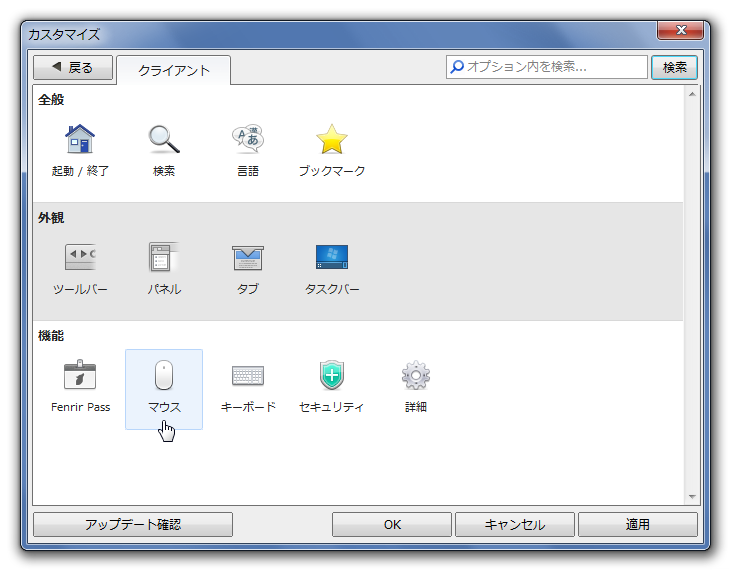
「マウスの割り当て」で「なし」になっているところが、空いている
ところなので、そこに割り当てればいいのですが、今回は操作しやすい
「左ダブルクリック」に割り当てることにします。
右側の[∨]をクリックして、割り当てられる機能を表示します。
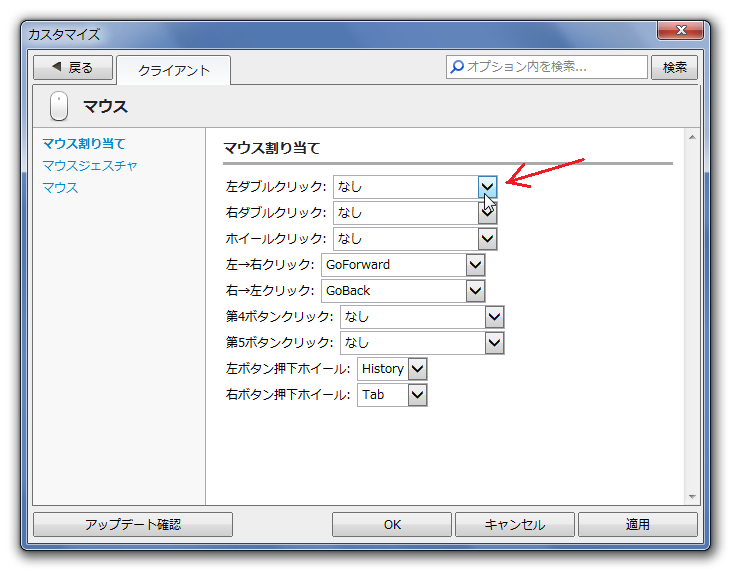
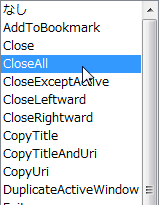
表示された機能の中から、「CloseAll」を選択して、[OK]ボタンを
押します。
これで完了です。
いくつかタブを開いた状態で、画面上を左ダブルクリックすると、全ての
タブが一気に閉じて、ホームに設定してあるページが表示されます。
サムネイルタブ上の右クリックメニューには、「右をすべて閉じる」、
「左をすべて閉じる」、「このタブ以外を閉じる」、「まとまったタブを
閉じる」がありますが、「全てを閉じる」がないですし、右クリックの
操作が一つ余計に生じます。
この方法だと、少しだけ簡単になると思いますので、ぜひ試してみて
ください。
12月10日追記
左ダブルクリックに、すべてのタブを閉じる機能を割り当てると、
たまに、ダブルクリックのつもりじゃないのに、2回のクリックで、
その機能が働いてしまうことがあります。
それを回避するために、今度は右ダブルクリックに割り当ててみました。
その方がいいような気がします(^^ゞ
には、[Ctrl]+[Shift]+[W]で簡単に閉じることができます。
一つのタブを閉じるのを、[Ctrl]+[W]でやっている人は簡単に覚え
られますが、ちょっと面倒に感じる人(私がそうなのですが(^^ゞ)は、
一気に全てのタブを閉じる機能を、マウスのクリック操作に割り当てる
ことができます。
[Sleipnir▼]ボタンから「カスタマイズ」を開きます。
([F12]キーでも開けます)
次に、「機能」の[マウス]をクリックします。
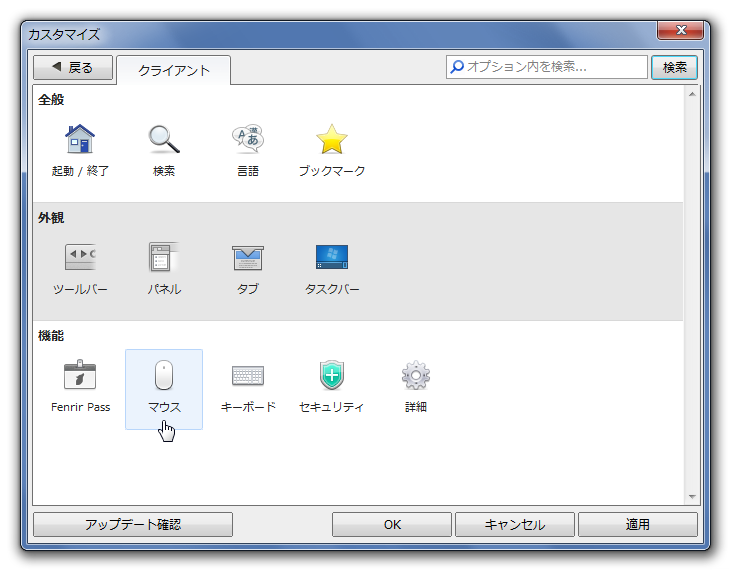
「マウスの割り当て」で「なし」になっているところが、空いている
ところなので、そこに割り当てればいいのですが、今回は操作しやすい
「左ダブルクリック」に割り当てることにします。
右側の[∨]をクリックして、割り当てられる機能を表示します。
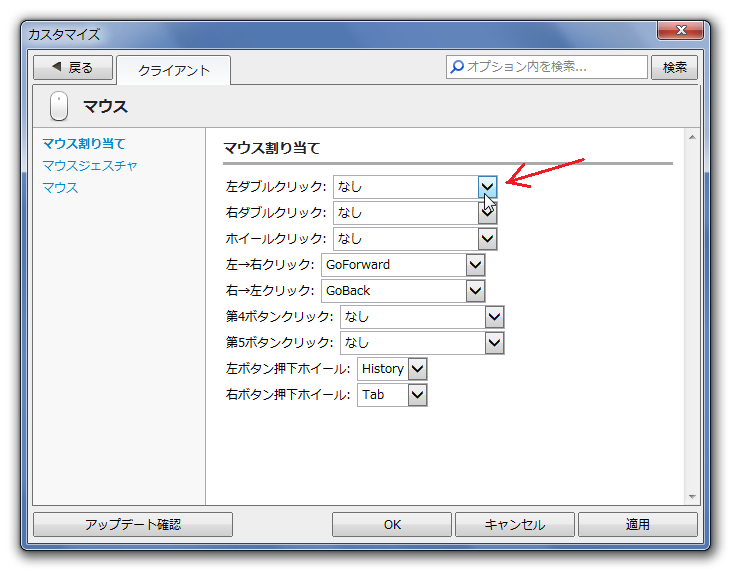
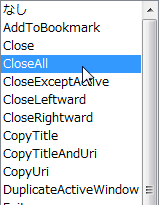
表示された機能の中から、「CloseAll」を選択して、[OK]ボタンを
押します。
これで完了です。
いくつかタブを開いた状態で、画面上を左ダブルクリックすると、全ての
タブが一気に閉じて、ホームに設定してあるページが表示されます。
サムネイルタブ上の右クリックメニューには、「右をすべて閉じる」、
「左をすべて閉じる」、「このタブ以外を閉じる」、「まとまったタブを
閉じる」がありますが、「全てを閉じる」がないですし、右クリックの
操作が一つ余計に生じます。
この方法だと、少しだけ簡単になると思いますので、ぜひ試してみて
ください。
12月10日追記
左ダブルクリックに、すべてのタブを閉じる機能を割り当てると、
たまに、ダブルクリックのつもりじゃないのに、2回のクリックで、
その機能が働いてしまうことがあります。
それを回避するために、今度は右ダブルクリックに割り当ててみました。
その方がいいような気がします(^^ゞ
この記事へのコメント
コメントを書く
この記事へのトラックバックURL
https://fanblogs.jp/tb/1129064
※ブログオーナーが承認したトラックバックのみ表示されます。
※言及リンクのないトラックバックは受信されません。
この記事へのトラックバック
